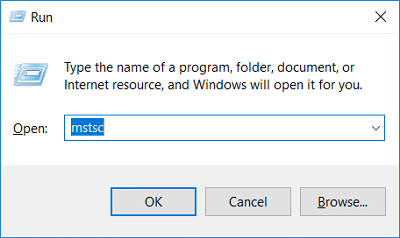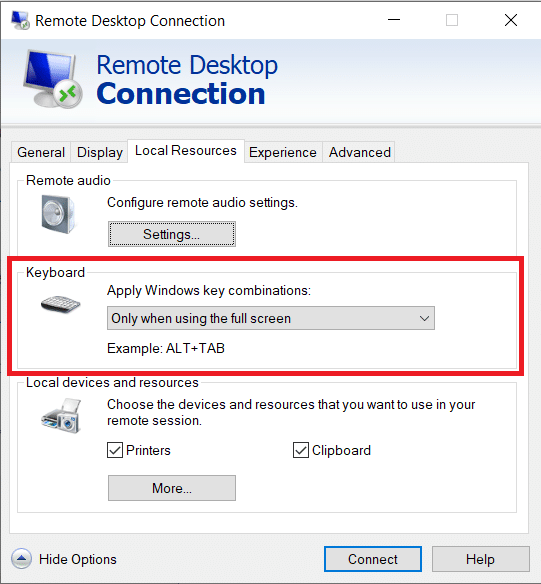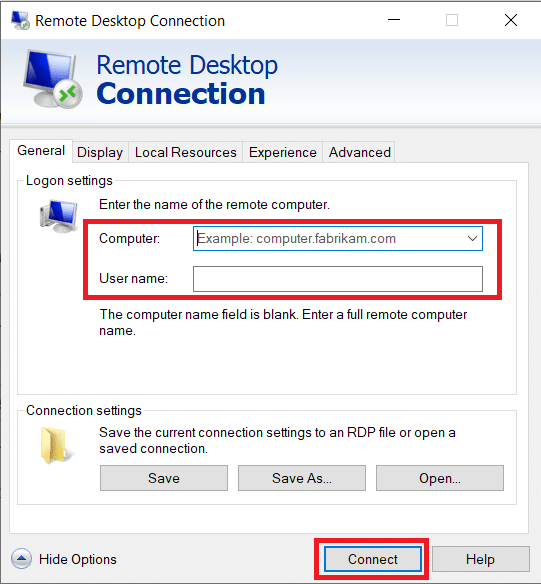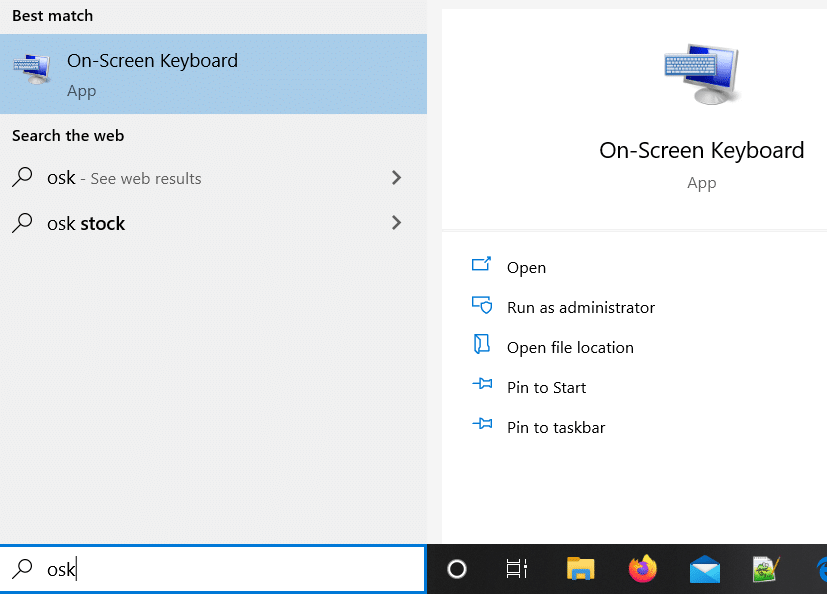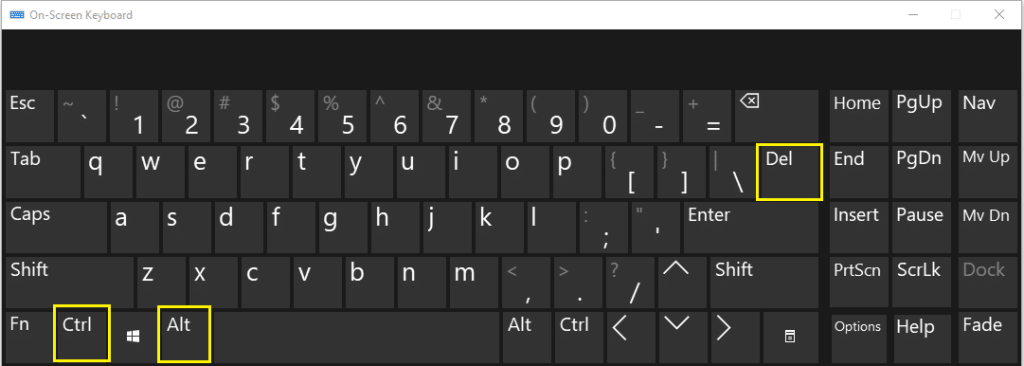Microsoft Windows verfügt über eine nette und intelligente Verkleinerungsfunktion – Remote Desktop, die es seinen Benutzern ermöglicht, sich aus der Ferne mit einem anderen System zu verbinden und zu verwalten sowie es so zu steuern, als ob der Benutzer physisch an dem anderen System anwesend wäre, das sich an einem anderen Standort befindet. Sobald Sie eine Remote-Verbindung zu einem anderen System herstellen, werden alle seine Tastaturaktionen an das Remote-System weitergegeben, dh wenn Sie die Windows-Taste drücken, etwas eingeben, die Eingabe- oder Rücktaste drücken usw über den Remotedesktop verbunden. Es gibt jedoch einige Sonderfälle bei Tastenkombinationen, bei denen einige Tastenkombinationen nicht wie erwartet funktionieren.

Nun stellt sich die Frage, wie kann man STRG+ALT+Entf an einen Remote-Desktop senden ? Diese drei Kombinationstasten werden im Allgemeinen verwendet, um Benutzer zu wechseln, sich abzumelden, den Task-Manager zu öffnen und den Computer zu sperren. Bis zur Existenz von Windows 7 wurden diese Kombinationen nur zum Öffnen des Task-Managers verwendet. Es gibt zwei Methoden zum Senden von Strg+Alt+Entf in einer Remotedesktopsitzung. Eine ist die alternative Tastenkombination und die andere ist die Bildschirmtastatur.
Inhalt
Strg+Alt+Entf in einer Remotedesktop-Sitzung senden
Eine der Tastenkombinationen, die nicht funktionieren, ist die Tastenkombination " STRG + ALT + Entf ". Wenn Sie lernen möchten, wie Sie in Remotedesktop STRG+ALT+Entf senden, um ein Kennwort zu ändern, müssen Sie den RDP-Bildschirm sperren oder sich abmelden. Die Tastenkombination " STRG + ALT + Entf " funktioniert nicht, da Ihr eigenes Betriebssystem sie für Ihr persönliches System verwendet. In diesem Artikel lernen Sie einige Methoden kennen, die Sie während einer Remote-Desktop-Verbindung alternativ für " STRG + ALT + Entf " verwenden können.
Methode 1: Verwenden Sie "STRG + ALT + Ende" oder "Fn + Ende"
In Remote Desktop müssen Sie die Tastenkombination drücken: " STRG + ALT + Ende ". Es wird als Alternative funktionieren. Sie finden die „Ende“-Taste oben rechts auf Ihrem Bildschirm; befindet sich oben rechts neben Ihrer „Enter“-Taste. Wenn Sie eine kleine Tastatur haben, bei der der Num-Tastenbereich nicht vorhanden ist, und Sie die Taste „ Fn “ (Funktion) haben, die sich normalerweise auf einem Laptop oder einer externen USB-Tastatur befindet, können Sie die „ Fn “-Taste, dh die Funktionstaste, gedrückt halten Drücken Sie auf „ Ende “. Diese Tastenkombination funktioniert auch für ältere Terminalserver- Sitzungen.

1. Öffnen Sie die Remotedesktopverbindung, indem Sie die Fenstertaste + R auf der Tastatur drücken, geben Sie „ mstsc “ ein und klicken Sie dann auf OK .
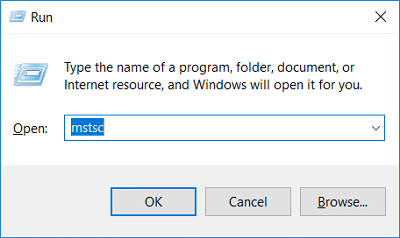
2. Das Fenster für die Remotedesktopverbindung wird angezeigt. Klicken Sie unten auf „ Optionen anzeigen “.

3. Gehen Sie zur Registerkarte „ Lokale Ressource “. Stellen Sie sicher, dass Sie im Dropdown- Menü "Tastatur" die Option " Nur bei Verwendung des Vollbilds " auswählen .
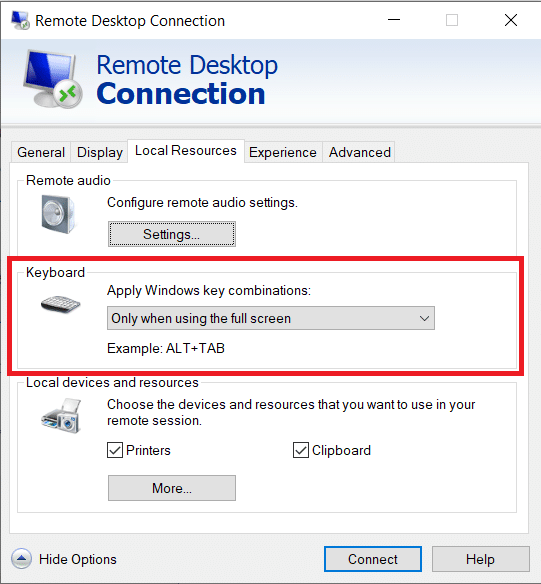
4. Navigieren Sie nun zur Registerkarte Allgemein, geben Sie die IP-Adresse des Computers und den Benutzernamen des Systems ein, zu dem Sie eine Remote-Verbindung herstellen möchten, und klicken Sie auf Verbinden .
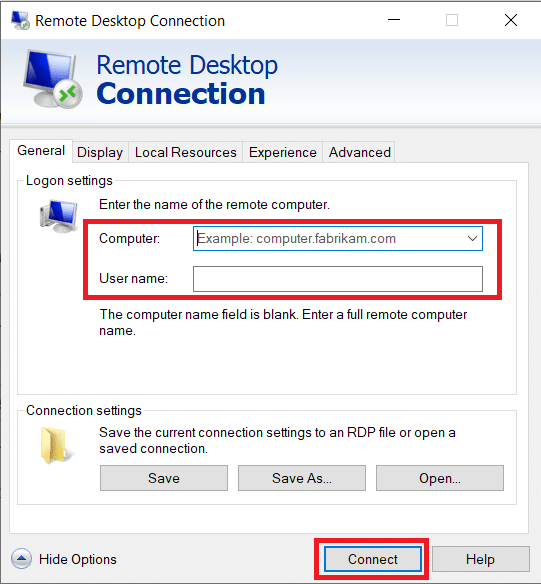
5. Sobald Sie mit der Remotedesktopsitzung verbunden sind, führen Sie die Aktion mit STRG+ALT+ENDE als alternative Tastenkombination anstelle von STRG+ALT+Entf aus .
Die Taste „Strg+Alt+Ende“ ist die neue alternative Kombination, die Strg+Alt+Entf in der Remotedesktopsitzung sendet .
Lesen Sie auch: Aktivieren Sie Remotedesktop unter Windows 10 unter 2 Minuten
Methode 2: Bildschirmtastatur
Ein weiterer Trick, den Sie verwenden können, um sicherzustellen, dass Ihre " STRG + ALT + Entf " funktioniert, wenn Sie sich in einer Remotedesktopverbindung befinden, ist:
1. Wenn Sie mit dem Remotedesktop verbunden sind, klicken Sie auf „ Start “.
2. Geben Sie nun „ osk “ (für Bildschirmtastatur – Kurzform) ein und öffnen Sie dann die „ Bildschirmtastatur “ auf Ihrem Remote-Desktop-Bildschirm.
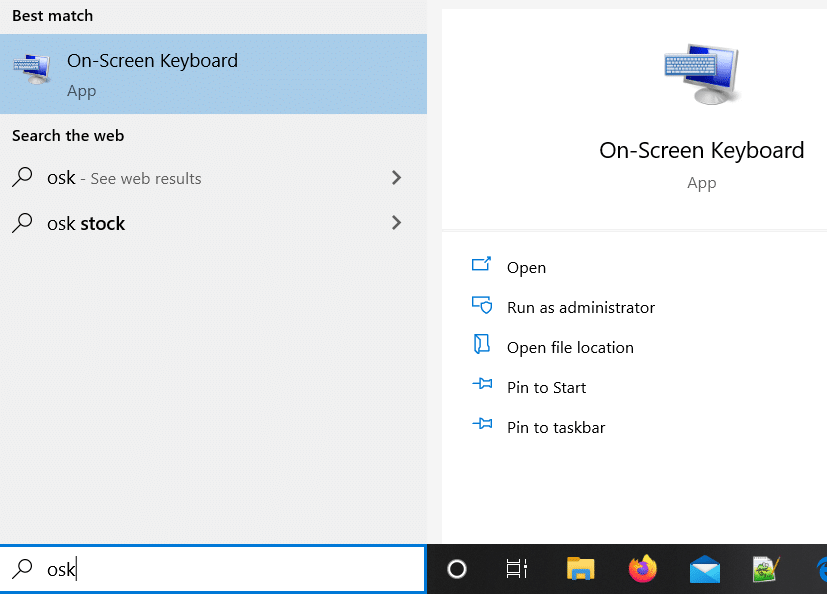
3. Drücken Sie nun physisch auf der Tastatur Ihres persönlichen PCs die Tastenkombination: „ Strg “ und „ Alt “, und klicken Sie dann manuell auf die Taste „ Entf “ im Fenster der Bildschirmtastatur Ihres Remote-Desktops.
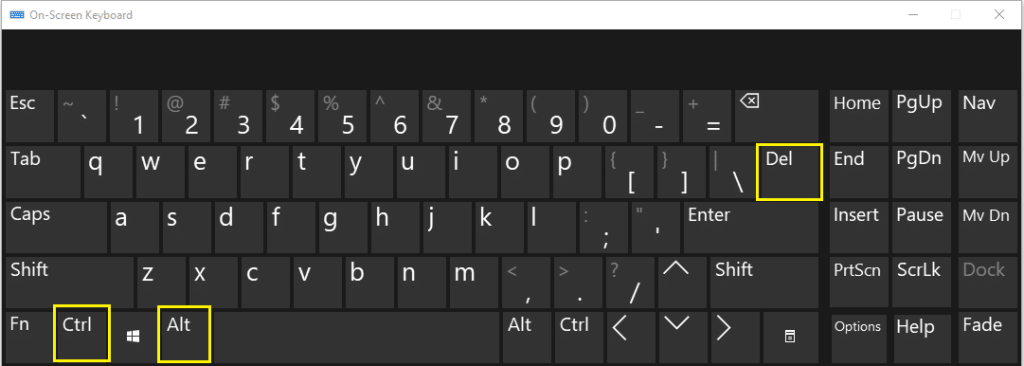
Im Folgenden sind einige Tastenkombinationen aufgeführt, die Sie verwenden können, wenn Sie Remotedesktop verwenden:
- Alt + Page Up zum Umschalten zwischen Programmen (dh Alt + Tab ist der lokale Computer)
- Strg + Alt + Ende zum Anzeigen des Task-Managers (dh Strg + Umschalt + Esc ist der lokale Computer)
- Alt + Home zum Aufrufen des Startmenüs auf dem Remote-Computer
- Strg + Alt + (+) Plus/ (-) Minus zum Erstellen eines Snapshots des aktiven Fensters sowie zum Erstellen eines Snapshots des gesamten Remote-Desktop-Fensters.
Methode 3: Ändern Sie das Passwort manuell
Wenn Sie die Tastenkombination Strg + Alt + Entf verwenden möchten, um nur den Task-Manager auf Ihrem Remote-Desktop zu öffnen , müssen Sie dies nicht tun. Sie können einfach mit der rechten Maustaste auf Ihre Taskleiste klicken und Task-Manager auswählen .
Wenn Sie Ihr Passwort auf Ihrem Remote-Desktop ändern möchten, können Sie dies auch manuell tun. Navigieren Sie einfach zu
Systemsteuerung\Benutzerkonten\Windows-Passwort ändern
Für Windows 7, 8, 10, 2008, 2012, 2016 sowie Vista können Sie einfach auf „ Start “ klicken und „ Kennwort ändern “ eingeben, um das Kennwort zu ändern.
Empfohlen:
Wir hoffen, dass diese Anleitung hilfreich war und Sie Strg+Alt+Entf in einer Remotedesktopsitzung senden konnten . Wenn Sie jedoch Fragen zu diesem Handbuch haben, können Sie diese gerne im Kommentarbereich stellen.